Page 1
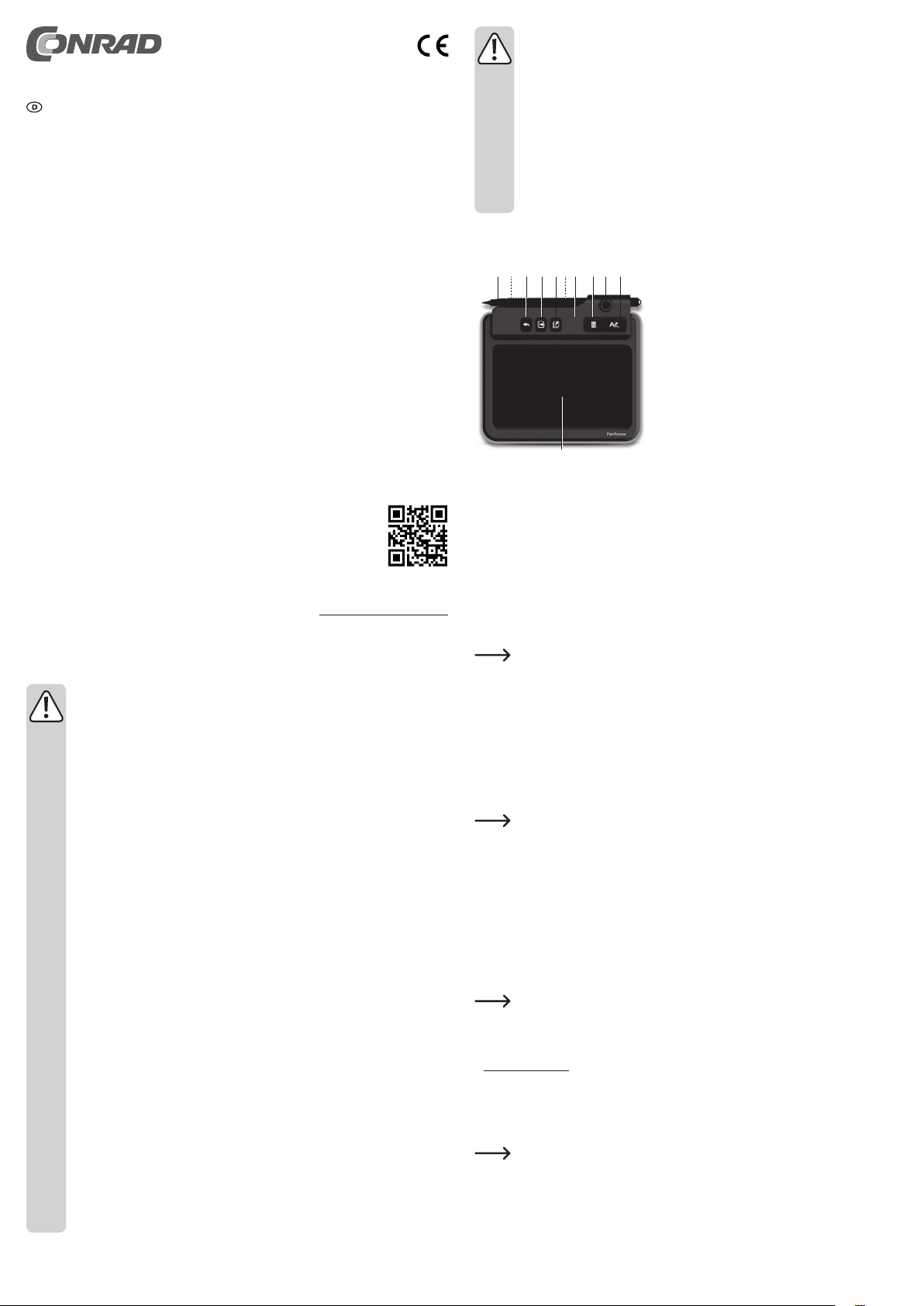
1
Bedienungsanleitung
Penpower Write2Go Digitales Notiz-Pad
Best.-Nr. 1458045
Bestimmungsgemäße Verwendung
Das Produkt ermöglicht es Ihnen, Ihre handschriftlichen Eingaben über das Eingabefeld
des Notiz-Pads durch eine USB-Verbindung direkt auf Ihre digitalen Geräte zu übertragen.
Sie können digitale Inhalte wie handschriftliche Notizen, Unterschriften und Skizzen über
Dienste sozialer Medien schreiben, teilen oder managen. Speichern Sie handgeschriebene
Nachrichten in Word, Excel oder pdf–Formaten für Apple und Windows. Dieses Produkt verfügt
über keine Handschrifterkennung. Die mitgelieferte Software erlaubt es dem Nutzer Eingaben
zwischenzuspeichern und zu verwalten.
Eine Verwendung ist nur in geschlossenen Räumen, also nicht im Freien erlaubt. Der Kontakt
mit Feuchtigkeit, z.B. im Badezimmer u.ä. ist unbedingt zu vermeiden.
Aus Sicherheits- und Zulassungsgründen dürfen Sie das Produkt nicht umbauen und/oder
verändern. Falls Sie das Produkt für andere Zwecke verwenden, als zuvor beschrieben,
kann das Produkt beschädigt werden. Außerdem kann eine unsachgemäße Verwendung
Gefahren wie z.B. Kurzschluss, Brand, Stromschlag, etc. hervorrufen. Lesen Sie sich die
Bedienungsanleitung genau durch und bewahren Sie diese auf. Reichen Sie das Produkt nur
zusammen mit der Bedienungsanleitung an dritte Personen weiter.
Das Produkt entspricht den gesetzlichen, nationalen und europäischen Anforderungen. Alle
enthaltenen Firmennamen und Produktbezeichnungen sind Warenzeichen der jeweiligen
Inhaber. Alle Rechte vorbehalten.
Lieferumfang
• LCD Notiz-Pad • Software CD
• Stift • Kurzanleitung
• USB 2.0 Kabel A-MiniB • Bedienungsanleitung
Aktuelle Bedienungsanleitungen
Laden Sie aktuelle Bedienungsanleitungen über den Link www.conrad.com/downloads
herunter oder scannen Sie den abgebildeten QR-Code. Befolgen Sie die Anweisungen auf
der Webseite.
Sicherheitshinweise
Lesen Sie sich die Bedienungsanleitung aufmerksam durch und beachten Sie
insbesondere die Sicherheitshinweise. Falls Sie die Sicherheitshinweise und
die Angaben zur sachgemäßen Handhabung in dieser Bedienungsanleitung
nicht befolgen, übernehmen wir für dadurch resultierende Personen-/
Sachschäden keine Haftung. Außerdem erlischt in solchen Fällen die
Gewährleistung/Garantie.
a) Allgemein
• Das Produkt ist kein Spielzeug. Halten Sie es von Kindern und Haustieren fern.
• Lassen Sie das Verpackungsmaterial nicht achtlos liegen. Dieses könnte für
Kinder zu einem gefährlichen Spielzeug werden.
• Schützen Sie das Produkt vor extremen Temperaturen, direktem Sonnenlicht,
starken Erschütterungen, hoher Feuchtigkeit, Nässe, brennbaren Gasen,
Dämpfen und Lösungsmitteln.
• Setzen Sie das Produkt keiner mechanischen Beanspruchung aus.
• Wenn kein sicherer Betrieb mehr möglich ist, nehmen Sie das Produkt außer
Betrieb und schützen Sie es vor unbeabsichtigter Verwendung. Der sichere
Betrieb ist nicht mehr gewährleistet, wenn das Produkt:
- sichtbare Schäden aufweist,
- nicht mehr ordnungsgemäß funktioniert,
- über einen längeren Zeitraum unter ungünstigen Umgebungsbedingungen
gelagert wurde oder
- erheblichen Transportbelastungen ausgesetzt wurde.
• Gehen Sie vorsichtig mit dem Produkt um. Durch Stöße, Schläge oder dem Fall
aus bereits geringer Höhe wird es beschädigt.
• Beachten Sie auch die Sicherheitshinweise und Bedienungsanleitungen der
übrigen Geräte, an die das Produkt angeschlossen wird.
• Wenden Sie sich an eine Fachkraft, wenn Sie Zweifel über die Arbeitsweise, die
Sicherheit oder den Anschluss des Produkts haben.
• Lassen Sie Wartungs-, Anpassungs- und Reparaturarbeiten ausschließlich von
einem Fachmann bzw. einer Fachwerkstatt durchführen.
• Sollten Sie noch Fragen haben, die in dieser Bedienungsanleitung nicht
beantwortet werden, wenden Sie sich an unseren technischen Kundendienst oder
an andere Fachleute.
b) Batterie
• Achten Sie beim Einlegen der Batterie auf die richtige Polung.
• Entfernen Sie die Batterie, wenn Sie das Gerät längere Zeit nicht verwenden, um
Beschädigungen durch Auslaufen zu vermeiden. Auslaufende oder beschädigte
Batterien können bei Hautkontakt Säureverätzungen hervorrufen. Beim Umgang
mit einer beschädigten Batterie sollten Sie daher Schutzhandschuhe tragen.
• Bewahren Sie die Batterie außerhalb der Reichweite von Kindern auf. Lassen
Sie die Batterie nicht frei herumliegen, da diese von Kindern oder Haustieren
verschluckt werden könnten.
• Nehmen Sie keine Batterie auseinander, schließen Sie sie nicht kurz und werfen
Sie sie nicht ins Feuer. Versuchen Sie niemals, eine nicht auadbare Batterie
aufzuladen. Es besteht Explosionsgefahr!
Bedienelemente auf dem Notiz-Pad
3 42 5 6 7 98 10 11
Die Software enthält noch weitere Funktionen und Bedienoptionen. Sehen Sie dazu in die
mitgelieferte Software „Write2Go“ nach der Installation auf Ihrem Computer oder lesen Sie die
Herstelleranleitung.
1 Schreibäche
2 Stift (in der Stiftablage)
3 USB-Anschluss (als verdeckt dargestellt)
4 Sendetaste (Eingabeinhalt zu einer App senden)
5 Memo-Boardtaste (Eingabeinhalt auf das Memo-
Board senden)
6 Linktaste (Eingabe hinzufügen)
7 Batteriefach (als verdeckt dargestellt)
8 LED
9 Löschtaste (Eingabeinhalt löschen)
10 Stifthalter
11 Umschalttaste (Umschalten Memo/Handschrift)
Inbetriebnahme
a) Batterie wechseln
• Erneuern Sie die Batterie, wenn Sie geschriebene Inhalte im Notiz-Pad nicht mehr löschen
können.
Die Lebensdauer der Batterie ist abhängig von der Nutzung. Häuges Löschen des
Eingabe-Pads verbraucht sie schnell.
• Lösen Sie die Schraube mit einem Kreuzschlitzschraubendreher am Batteriedeckel.
• Entfernen Sie den Batteriedeckel vom Batteriefach (7).
• Legen Sie eine neue Ersatzbatterie vom Typ CR2032 (nicht im Lieferumfang enthalten)
polungsrichtig in das Batteriefach ein (Plus/+ und Minus/- beachten).
• Schließen Sie das Batteriefach. Befestigen Sie die Schraube wieder sicher mit einem
Kreuzschlitzschraubendreher.
b) Software installieren
Die Software für das Notiz-Pad erfordert die Installation von Microsoft .NET
Framework 4 für Windows auf dem Host-Computer, um korrekt zu funktionieren.
Falls Sie dies noch nicht auf Ihrem Computer installiert haben, wird die Write2Go
Software es automatisch mit installieren. Bedenken Sie dies vor Beginn Ihrer
Installation, und stellen sicher, dass genügend freier Speicherplatz vorhanden ist,
um Fehlermeldungen während des Installierens zu vermeiden.
• Legen Sie die Software-CD in ein Laufwerk ein. Die Installation beginnt automatisch. Startet
sie nicht, starten Sie die Anwendung SETUP durch einen Doppelklick.
• Wählen Sie Ihre gewünschte Sprache aus und bestätigen Ihre Auswahl. Akzeptieren Sie die
Lizenzbedingungen. Folgen Sie den weiteren Installationsanweisungen und bestätigen. Ein
Neustart nach der Installation kann erforderlich sein.
Die Installationsschritte können bei verschiedenen Betriebssystemen wie z.B.
Mac OS® und Windows® variieren. Bitte beachten Sie die Anweisungen in der
entsprechenden Herstelleranleitung!
• Sie können die neueste Software für das Notiz-Pad über das Internet auch unter
www.penpower.net herunterladen und installieren.
Bedienung - Sie können beginnen
• Verbinden Sie den USB-Anschluss (3) am LCD Notiz-Pad mit dem USB-Kabel mit einem
USB-Anschluss Ihres Computers. Die LED (8) am Notiz-Pad leuchtet auf.
Wenn Sie das Notiz-Pad nicht direkt an einen Computer sondern über einen
USB-Hub anschließen wollen, verwenden Sie bitte einen USB-Hub mit externem
Netzteil, um eine ausreichende Stromversorgung sicherzustellen.
• Starten Sie die Software „Write2Go“, von der Windows-Menüleiste oder direkt aus dem
Installationsverzeichnis durch einen Doppelklick.
Page 2
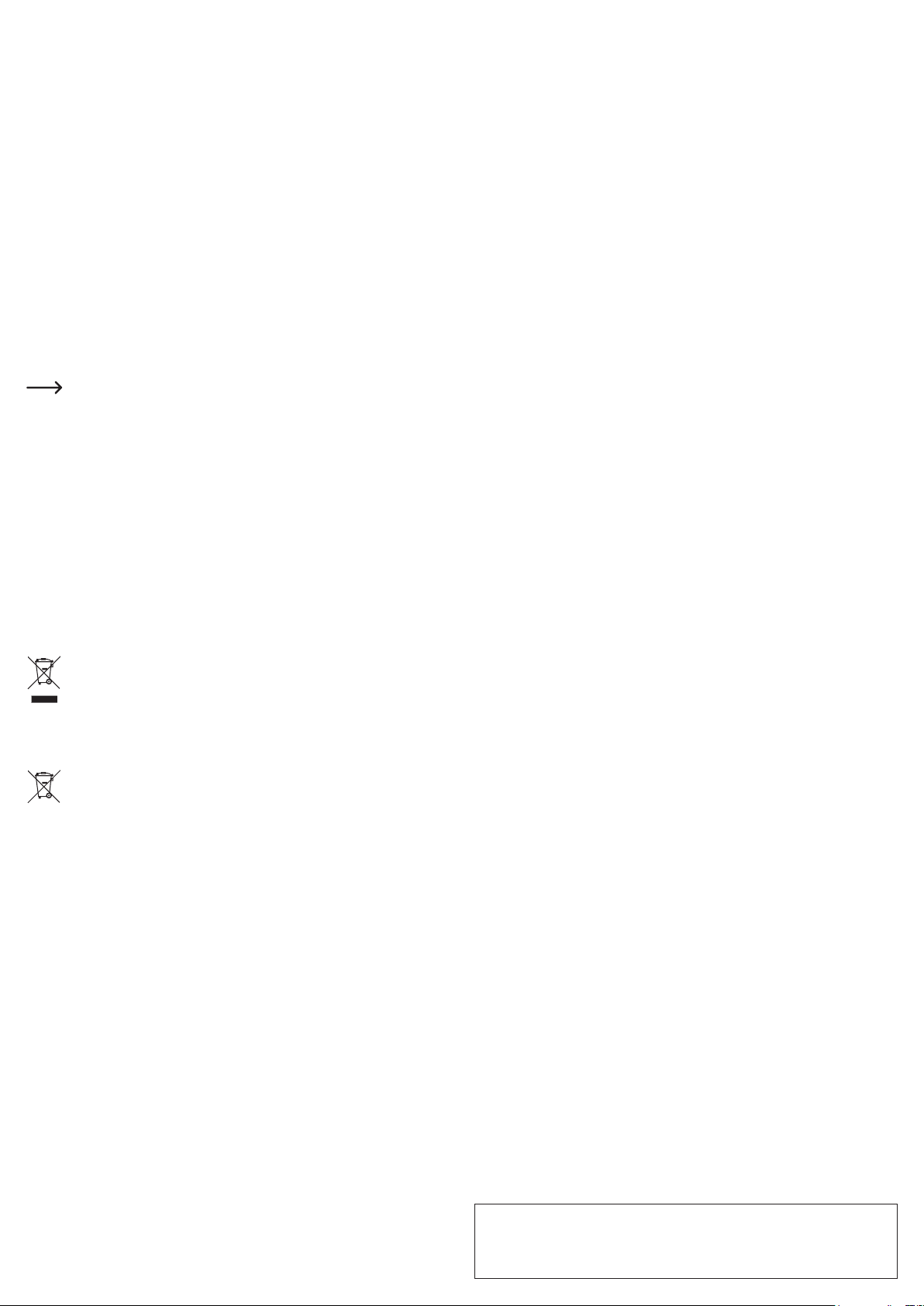
• Folgen Sie den Anweisungen der Software, um die Schreibäche (1) vor der ersten
Benutzung zu kalibrieren. Testen Sie den Stift, um die Eingabekraft, mit der Sie auf das
Notiz-Pad drücken, zu bestimmen.
• Starten Sie die mitgelieferte Eingabesoftware und/oder das PenPower MemoManagement.
• Wählen Sie die gewünschte Anwendungssoftware und positionieren Sie den Cursor an der
Stelle, z.B. Skype, zu der der Eingabeinhalt gesendet werden soll.
• Nehmen Sie den Stift (2) aus Stifthalter (10) oder Stiftablage und schreiben oder zeichnen
Sie auf die Schreibäche des Notiz-Pads. Der Eingabeinhalt wird sofort auf der Write2Go
Software angezeigt. Senden Sie den Eingabeinhalt an ein Anwendungsprogramm durch
Drücken der Sendetaste (4).
• Senden Sie den Eingabeinhalt an das Memo-Board durch Drücken der Memo-Boardtaste (5).
• Verbinden Sie zwei oder mehrere aufeinanderfolgende Eingabeinhalte durch Drücken der
Linktaste (6). Sie können so separate Schrift- oder Zeichengruppen eingeben und diese
dann als Gesamtheit weiter verwenden.
• Löschen Sie Eingabeinhalte durch Drücken der Löschtaste (9).
• Schalten Sie zwischen den Anwendungen (Memo / Write2Go) durch Drücken der
Umschalttaste (11) um.
• Für weitergehende Softwarefunktionen lesen Sie die beiliegende Bedienungsanleitung des
Herstellers.
• Verstauen Sie den Stift nach Beendigung Ihrer Arbeit wieder im Stifthalter (10) oder in der
Stiftablage (2).
Sie können die Tasten am Notiz-Pad oder optional die Softwaretasten der gleichen
Funktion verwenden. Die mitgelieferte Software verfügt über mehr Softwaretasten
als der Notiz-Pad Hardwaretasten hat.
• Weitere Bediendetails und Hinweise nden Sie in der ausführlichen Herstelleranleitung
(im Lieferumfang enthalten).
Technische Daten
Stromversorgung ................................... Knopfzelle CR2032, 3 V/DC
Batterielebensdauer .............................. mehr als 50,000 Löschzyklen
Betriebsspannung/-strom ...................... 5 V/DC, max. 500 mA
LC-Displaydiagonale ............................. 12,19 cm (4,8")
Schreibäche (B x H) ............................. 109 x 60 mm
Software CD-ROM ................................. Ø 12 cm
Systemvoraussetzungen ....................... 1 GB freier Speicher (bei 32 Bit Betriebssystem)
2 GB freier Speicher (bei 64 Bit Betriebssystem)
Unterstützte Betriebssysteme ................ Windows® XP (Home, Pro, mit SP1, SP2, SP3)
(32 Bit), Vista™ (32/64 Bit), 7 (32/64 Bit),
8.0 (32/64 Bit), 8.1 (32/64 Bit),
10 (32/64 Bit) und Mac OS 10.9,
10.11.x oder höher
USB-Kabellänge .................................... 152 cm (ohne Stecker)
Betriebsbedingungen ............................. +10 bis +40 ºC, 10 – 80 %
relative Luftfeuchte (nicht kondensierend)
Lagerbedingungen ................................. -10 bis +65 ºC, 10 – 80 %
relative Luftfeuchte (nicht kondensierend)
Abmessungen (B x H x T) ..................... 136 x 125 x 16,7 mm
Gewicht .................................................. 87 g (ohne Batterie)
Pege und Reinigung
• Trennen Sie das Produkt vor jeder Reinigung von dem USB-Port des angeschlossenen
Geräts.
• Verwenden Sie auf keinen Fall aggressive Reinigungsmittel, Reinigungsalkohol oder
andere chemische Lösungen, da dadurch das Gehäuse angegriffen oder gar die Funktion
beeinträchtigt werden kann.
• Verwenden Sie ein trockenes, faserfreies Tuch zur Reinigung des Produkts.
Entsorgung
a) Produkt
Elektronische Geräte sind Wertstoffe und gehören nicht in den Hausmüll. Entsorgen
Sie das Produkt am Ende seiner Lebensdauer gemäß den geltenden gesetzlichen
Bestimmungen.
Entnehmen Sie eine evtl. eingelegte Batterie und entsorgen Sie diese getrennt vom
b) Batterien
Schadstoffhaltige Batterien sind mit dem nebenstehenden Symbol gekennzeichnet,
Ihre verbrauchten Batterien können Sie unentgeltlich bei den Sammelstellen Ihrer Gemeinde,
unseren Filialen oder überall dort abgeben, wo Batterien verkauft werden.
Sie erfüllen damit die gesetzlichen Verpichtungen und leisten Ihren Beitrag zum Umweltschutz.
Produkt.
Sie als Endverbraucher sind gesetzlich (Batterieverordnung) zur Rückgabe
aller gebrauchten Batterien verpichtet; eine Entsorgung über den Hausmüll ist
untersagt.
das auf das Verbot der Entsorgung über den Hausmüll hinweist. Die Bezeichnungen
für das ausschlaggebende Schwermetall sind: Cd=Cadmium, Hg=Quecksilber,
Pb=Blei (die Bezeichnung steht auf den Batterien z.B. unter dem links abgebildeten
Mülltonnen-Symbol).
Dies ist eine Publikation der Conrad Electronic SE, Klaus-Conrad-Str. 1, D-92240 Hirschau (www.conrad.com).
Alle Rechte einschließlich Übersetzung vorbehalten. Reproduktionen jeder Art, z. B. Fotokopie, Mikroverlmung, oder
die Erfassung in elektronischen Datenverarbeitungsanlagen, bedürfen der schriftlichen Genehmigung des Herausgebers.
Nachdruck, auch auszugsweise, verboten. Die Publikation entspricht dem technischen Stand bei Drucklegung.
Copyright 2016 by Conrad Electronic SE. *1458045_v1_0716_02_DS_m_4L
Page 3
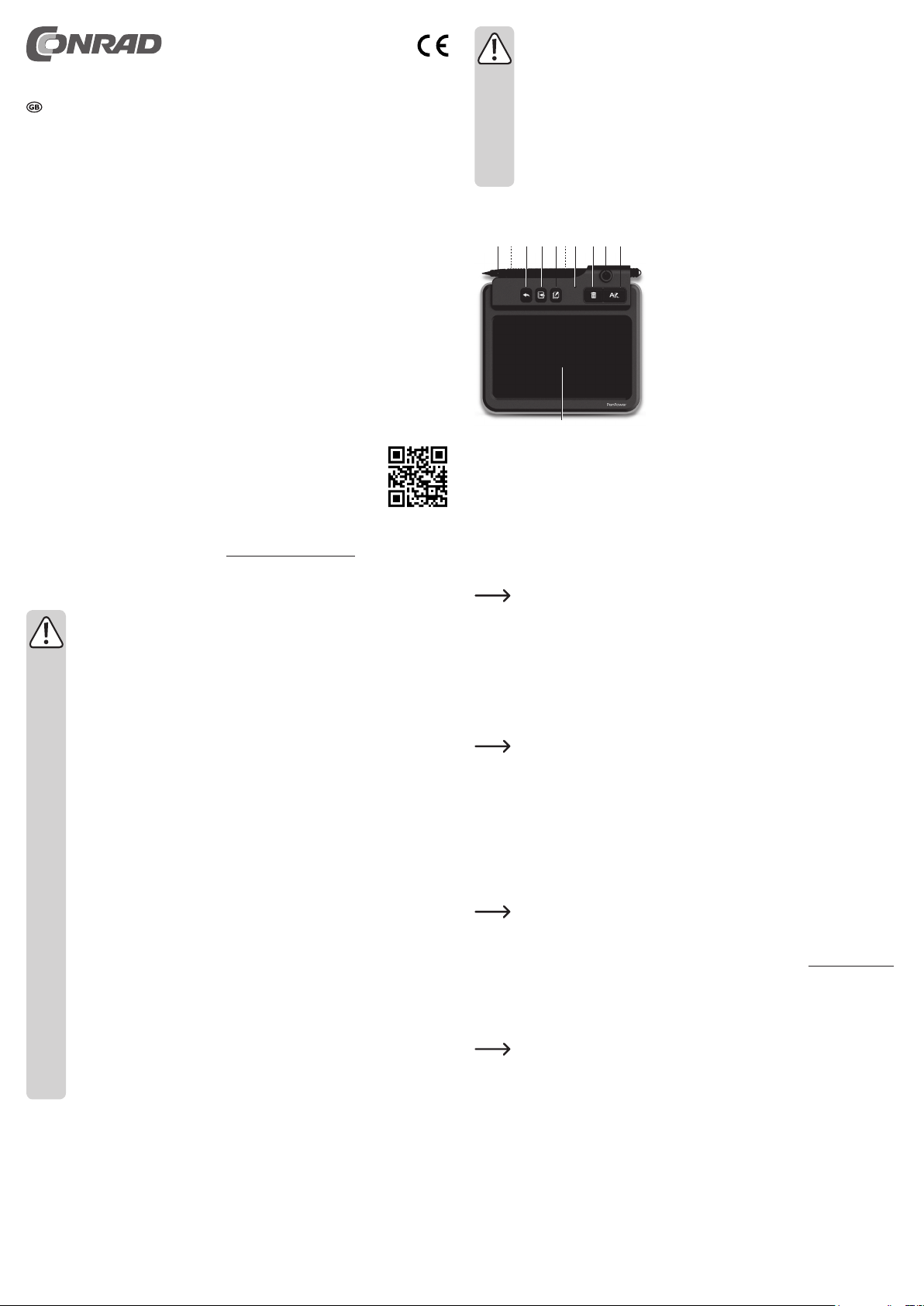
1
Operating instructions
Penpower Write2Go Digital Notepad
Item no. 1458045
Intended use
This notepad enables you to transfer handwritten notes to your digital devices via a USB
connection. You can write, share or manage digital content such as handwritten notes,
signatures and sketches on social media services. Handwritten notes can be saved in Word,
Excel or PDF formats for Apple and Windows. This product does not support handwriting
recognition. The software provided allows you to save and manage your handwritten content.
It is intended for indoor use only. Do not use it outdoors. Contact with moisture, e.g. in
bathrooms, must be avoided under all circumstances.
For safety and approval purposes, you must not rebuild and/or modify this product. If you use
the product for purposes other than those described above, the product may be damaged.
In addition, improper use can cause hazards such as short circuiting, re, electric shock etc.
Read the instructions carefully and keep them. Make this product available to third parties only
together with its operating instructions.
This product complies with the statutory national and European requirements. All company
names and product names are trademarks of their respective owners. All rights reserved.
Delivery content
• LCD notepad • Software CD
• Pen • Brief instructions
• USB 2.0 cable, A to mini B • Operating instructions
b) Battery
• Correct polarity must be observed while inserting the battery.
• The battery should be removed from the device if it is not used for a long period of
time to avoid damage through leaking. Leaking or damaged batteries might cause
acid burns when in contact with skin, For this reason, use suitable protective
gloves to handle a damaged battery.
• The battery must be kept out of the reach of children. Do not leave the battery lying
around, as there is a risk that children or pets may swallow it.
• Batteries must not be dismantled, short-circuited or thrown into re.
Never recharge a non-rechargeable battery. There is a risk of explosion!
Operating elements on the notepad
3 42 5 6 7 98 10 11
The software includes other features and options. For more information, use the "Write2Go"
software after installing it on your computer, or read the manufacturer's instructions.
1 Writing surface
2 Pen (in the pen tray)
3 USB port (hidden)
4 Send button (send content to an app)
5 Memo board button (send content to memo board)
6 Link button (Merge entries)
7 Battery compartment (hidden)
8 LED
9 Erase button (delete entry)
10 Pen holder
11 Toggle button (toggle between memo and
handwriting)
Up-to-date Operating Instructions
Download the latest operating instructions at www.conrad.com/downloads or scan the QR code
above. Follow the instructions on the website.
Safety instructions
Read the operating instructions carefully and especially observe the safety
information. If you do not follow the safety instructions and information
on proper handling in this manual, we assume no liability for any resulting
personal injury or damage to property. Such cases will invalidate the warranty/
guarantee.
a) General information
• The device is not a toy. Keep it out of the reach of children and pets.
• Do not leave packaging material lying around carelessly. This may become
dangerous playing material for children.
• Protect the product from extreme temperatures, direct sunlight, strong jolts, high
humidity, moisture, ammable gases, vapours and solvents.
• Do not place the product under any mechanical stress.
• If it is no longer possible to operate the product safely, take it out of operation and
protect it from any accidental use. Safe operation can no longer be guaranteed
if the product:
- is visibly damaged,
- is no longer working properly,
- has been stored for extended periods in poor ambient conditions or
- has been subjected to any serious transport-related stresses.
• Please handle the product carefully. Jolts, impacts or a fall even from a low height
can damage the product.
• Also observe the safety and operating instructions of any other devices which are
connected to the product.
• Consult an expert when in doubt about the operation, safety or connection of the
device.
• Maintenance, modications and repairs are to be performed exclusively by an
expert or at a qualied shop.
• If you have questions which remain unanswered by these operating instructions,
contact our technical support service or other technical personnel.
Operation
a) Changing the battery
• Replace the battery if you can no longer erase written content on your notepad.
The battery life depends on your usage patterns. Frequently deleting handwritten
entries will cause the battery life to decrease.
• Loosen the screw on the battery compartment cover using a Phillips screwdriver.
• Remove the battery compartment cover from the battery compartment (7).
• Insert a new replacement battery (type CR2032, not included) with correct polarity into the
battery compartment (observe plus/+ and minus/-).
• Close the battery compartment. Secure the screw back into place using a Phillips screwdriver.
b) Installing the software
In order to function properly, the notepad software requires Microsoft .NET
Framework 4 for Windows to be installed on your computer. If you have not installed
this framework, the Write2Go software will install it automatically. Before starting the
installation, ensure that there is sufcient free storage available on your hard drive
to prevent error messages during the installation.
• Insert the software CD into a CD drive. The installation will start automatically. If it does not
start, double click on SETUP.
• Choose a language and conrm your selection. Accept the license terms. Follow the
subsequent installation instructions. You may need to restart your computer once the
installation is complete.
The installation procedure may vary depending on your operating system
(e.g. Mac OS® or Windows®). Refer to your manufacturer's operating instructions
for more information.
• You can download and install the latest software for the notepad online at www.penpower.net.
Using the notepad
• Use the USB cable to connect the USB port (3) on the LCD notepad to a USB port on your
computer. The LED (8) on the notepad will turn on.
If you want to connect the notepad to a USB hub rather than a computer, use a USB
hub with an external power adapter to ensure that there is an adequate supply of
power.
• Open the Write2Go software via the Windows menu or by double-clicking on the program in
the installation directory.
Page 4

• Before using the notepad for the rst time, follow the software instructions to calibrate the
writing surface (1). Test that the pen works by pressing on the notepad.
• Launch the input software provided and/or the PenPower MemoManagement tool.
• Select the desired software and position the cursor on the position, e.g. in Skype, that you
want to send the content to.
• Take the pen (2) out of its holder (10) or the pen tray and write or draw on the notepad's
writing surface. The content will be displayed on the Write2Go software immediately. Press
the send button (4) to send the content to a program.
• Press the memo-board button (5) to send the content to the memo-board.
• Press the link button (6) to merge two or more consecutive entries. This allows you to enter
text or characters separately and merge them together.
• To delete your entry, press the erase button (9).
• Press the toggle button (11) to toggle between applications (Memo / Write2Go).
• For more software features, refer to the operating instructions included with the product.
• After you have nished writing, put the pen back into the pen holder (10) or pen tray (2).
You can also use the in-software buttons instead of the buttons on the notepad. The
software has more buttons than the notepad.
• For more information, refer to the detailed operating instructions included with the product.
Care and cleaning
• Always unplug the product from the USB port on the device that it is connected to before
cleaning it.
• Never use aggressive detergents, rubbing alcohol or other chemical solutions, as these could
damage the casing or even impair the functioning of the product.
• Use a dry, lint-free cloth to clean the product.
Disposal
a) Product
Electronic devices are recyclable waste and must not be disposed of in the
household waste. At the end of its service life, dispose of the product according to
the relevant statutory regulations.
Remove any inserted battery and dispose of it separately from the product.
b) Batteries
You as the end user are required by law (Battery Ordinance) to return all used
batteries. Disposing of them in the household waste is prohibited.
Contaminated batteries are labelled with this symbol to indicate that disposal in the
Used batteries can be returned to collection points in your municipality, our stores or wherever
batteries are sold.
You thus full your statutory obligations and contribute to the protection of the environment.
domestic waste is forbidden. The designations for the heavy metals involved are:
Cd = Cadmium, Hg = Mercury, Pb = Lead (name on batteries, e.g. below the trash
icon on the left).
Technical data
Power supply ......................................... CR2032, 3 V/DC button cell
Battery life .............................................. More than 50,000 erase cycles
Operating voltage/current ...................... 5 V/DC, max. 500 mA
Diagonal width of LCD display ............... 12.19 cm (4.8")
Writing surface (W x H) ......................... 109 x 60 mm
Software CD .......................................... Ø 12 cm
System requirements ............................. 1 GB free storage (for 32-bit operating systems)
Supported operating systems ................ Windows® XP (Home, Pro, with SP1, SP2, SP3)
USB cable length ................................... 152 cm (without connector)
Operating conditions .............................. +10 to +40 °C, 10 – 80 % relative humidity
Storage conditions ................................. -10 to +65 °C, 10 – 80 % relative humidity
Dimensions (W x H x D) ........................ 136 x 125 x 16.7 mm
Weight ................................................... 87 g (without battery)
2 GB free storage (for 64-bit operating systems)
(32-bit), Vista™ (32/64-bit), 7 (32/64-bit),
8.0 (32/64-bit), 8.1 (32/64-bit),
10 (32/64-bit) and Mac OS 10.9,
10.11.x or later
(non-condensing)
(non-condensing)
This is a publication by Conrad Electronic SE, Klaus-Conrad-Str. 1, D-92240 Hirschau (www.conrad.com).
All rights including translation reserved. Reproduction by any method, e.g. photocopy, microlming, or the capture in
electronic data processing systems require the prior written approval by the editor. Reprinting, also in part, is prohibited.
This publication represent the technical status at the time of printing.
Copyright 2016 by Conrad Electronic SE. *1458045_v1_0716_02_DS_m_4L
Page 5

1
Mode d’emploi
Bloc-notes numérique Penpower Write2Go
Nº de commande 1458045
Utilisation prévue
L’appareil vous permet de transférer directement vos saisies manuscrites sur la zone de saisie
du bloc-notes sur vos appareils numériques via une connexion USB. Vous pouvez écrire,
partager ou gérer des contenus numériques comme des notes, des signatures et des croquis
manuscrits sur les réseaux sociaux. Enregistrez des informations manuscrites au format
Word, Excel ou PDF pour Apple et Windows. Ce produit ne dispose pas de la reconnaissance
d’écriture. Le logiciel fourni permet à l’utilisateur d’enregistrer temporairement et de gérer des
saisies.
L’utilisation est uniquement autorisée en intérieur, dans les locaux fermés ; l’utilisation en plein
air est interdite. Impérativement éviter tout contact avec l’humidité, par ex. dans la salle de
bains, etc.
Pour des raisons de sécurité et d’homologation , toute transformation et/ou modication du
produit est interdite. Si vous utilisez le produit à d’autres ns que celles décrites précédemment,
cela risque d’endommager le produit. Par ailleurs, une utilisation incorrecte peut être source
de dangers tels que court-circuit, incendie, électrocution. Lisez attentivement le mode d’emploi
et conservez le. Ne transmettez le produit à des tiers qu’accompagné de son mode d’emploi.
Le produit est conforme aux exigences des directives européennes et nationales en vigueur.
Tous les noms d’entreprises et appellations de produits contenus dans ce mode d’emploi sont
des marques déposées des propriétaires correspondants. Tous droits réservés.
Contenu d’emballage
• Bloc-notes à CL • CD du logiciel
• Stylet • Petit guide de démarrage rapide
• Câble USB 2.0 A-MiniB • Mode d’emploi
Mode d’emploi actualisé
Téléchargez le mode d’emploi actualisé via le lien www.conrad.com/downloads ou scannez le
code QR illustré. Suivez les instructions du site Web.
Consignes de sécurité
Lisez le mode d’emploi avec attention en étant particulièrement attentif aux
consignes de sécurité. En cas de non-respect des consignes de sécurité
et des informations données dans le présent mode d’emploi pour une
utilisation correcte de l’appareil, nous déclinons toute responsabilité en cas
de dommage personnel ou matériel consécutif. En outre, la responsabilité/
garantie sera alors annulée.
a) Généralités
• Ce produit n’est pas un jouet. Gardez-le hors de portée des enfants et des
animaux domestiques.
• Ne laissez pas traîner le matériel d’emballage. Cela pourrait devenir un jouet pour
enfants très dangereux.
• Gardez le produit à l’abri de températures extrêmes, de la lumière du soleil
directe, de secousses intenses, d’humidité élevée, d’eau, de gaz inammables,
de vapeurs et de solvants.
• N’exposez pas le produit à des contraintes mécaniques.
• Si une utilisation en toute sécurité n’est plus possible, cessez d’utiliser le produit
et protégez-le d’une utilisation accidentelle. Une utilisation en toute sécurité n’est
plus garantie si le produit :
- présente des traces de dommages visibles,
- le produit ne fonctionne plus comme il devrait,
- a été stocké pour une période prolongée dans des conditions défavorables ou
bien
- a été transporté dans des conditions très rudes.
• Maniez le produit avec précaution. À la suite de chocs, de coups ou de chutes,
même de faible hauteur, l’appareil peut être endommagé.
• Respecter également les informations concernant la sécurité et le mode d’emploi
pour les autres appareils connectés à cet appareil.
• Adressez-vous à un technicien spécialisé si vous avez des doutes concernant le
mode de fonctionnement, la sécurité ou le raccordement de l’appareil.
• Tout entretien, ajustement ou réparation ne doit être effectué que par un spécialiste
ou un atelier spécialisé.
• Si vous avez encore des questions auxquelles ce mode d’emploi n’a pas su
répondre, nous vous prions de vous adresser à notre service technique ou à un
expert.
b) Pile
• Respecter la polarité lors de l’insertion de la pile.
• Retirer la pile de l’appareil s’il n’est pas utilisé pendant longtemps an d’éviter
les dégâts causés par des fuites. Des piles qui fuient ou qui sont endommagées
peuvent provoquer des brûlures acides lors du contact avec la peau ; L’utilisation
de gants protecteurs appropriés est par conséquent recommandée pour manipuler
une pile endommagée.
• Garder la pile hors de portée des enfants. Ne pas laisser traîner la pile car elle
pourrait être ingérée accidentellement par un enfant ou un animal.
• Les piles ne doivent pas être démontées, court-circuitées ou jetées au feu.
Ne jamais recharger une pile non rechargeable. Il existe un risque d’explosion !
Éléments de commande sur le bloc-notes
3 42 5 6 7 98 10 11
Le logiciel contient davantage de fonctions et options de commande. Prenez en connaissance
dans le logiciel « Write2Go » fourni après l’avoir installé sur votre ordinateur ou lisez les
instructions du fabricant.
1 Surface d’écriture
2 Stylet (dans le plumier)
3 Port USB (présenté à l’état couvert)
4 Touche d’envoi (envoyer le contenu de la saisie
vers une application)
5 Touche Tableau-mémo (envoyer le contenu de la
saisie vers le tableau-mémo)
6 Touche Lien (ajouter une saisie)
7 Compartiment à pile (présenté à l’état couvert)
8 LED
9 Touche Supprimer (supprimer le contenu de la
saisie)
10 Porte-stylet
11 Touche de commutation (commuter mémo/
manuscrit)
Mise en service
a) Changement de la pile
• Remplacez la pile, lorsque vous ne pouvez plus supprimer des contenus écrits dans le
bloc-notes.
La durée de vie de la pile dépend de l’utilisation. Les suppressions fréquentes du
bloc de saisie l’usent rapidement.
• Desserrez la vis sur le couvercle à l’aide d’un tournevis cruciforme.
• Retirez le couvercle du compartiment à pile (7).
• Mettez une pile neuve de rechange de type CR2032 (non incluse) dans le compartiment à
pile, en respectant les indications de polarité (plus/+ et moins/-).
• Fermez le compartiment à pile. Revissez la vis de sécurité à l’aide d’un tournevis cruciforme.
b) Installation du logiciel
Pour fonctionner correctement, le logiciel pour le bloc-notes nécessite l’installation
de Microsoft .NET Framework 4 pour Windows sur l’ordinateur hôte. Si vous ne
l’avez pas encore installé sur votre ordinateur, le logiciel Write2Go l’installera
automatiquement. Pensez-y avant le début de l’installation, et assurez-vous qu’il
y a sufsamment de mémoire libre pour éviter des messages d’erreur pendant
l’installation.
• Insérez le CD du logiciel dans un lecteur. L’installation commence automatiquement. Si elle
ne commence pas, lancez l’application SETUP en effectuant un double-clic.
• Choisissez la langue souhaitée et conrmez votre sélection. Acceptez les conditions de la
licence. Suivez les autres instructions d’installation et conrmez. Un redémarrage après
l’installation peut être nécessaire.
Les étapes d’installation peuvent varier selon les différents systèmes d’exploitation
comme p. ex. Mac OS® et Windows®. Veuillez respecter les instructions du guide du
fabricant correspondant !
• Vous pouvez télécharger et installer le tout dernier logiciel pour le bloc-notes via Internet
depuis www.penpower.net.
Utilisation - Vous pouvez commencer
• Raccordez le port USB (3) du bloc-notes à CL avec le câble USB au port USB de votre
ordinateur. La LED (8) du bloc-notes s’allume.
Si vous ne souhaitez pas raccorder directement le bloc-notes à un ordinateur mais
plutôt via un concentrateur USB, veuillez utiliser un concentrateur USB muni d’un
bloc d’alimentation externe an de garantir une alimentation en courant sufsante.
• Lancez le logiciel « Write2Go » depuis la barre de menu Windows ou directement depuis le
répertoire d’installation en effectuant un double-clic.
Page 6

• Suivez les instructions du logiciel pour calibrer la surface d’écriture (1) avant la première
utilisation. Testez le stylet pour déterminer la force de saisie avec laquelle vous appuyez sur
le bloc-notes.
• Lancez le logiciel de saisie fourni et/ou le PenPower MemoManagement.
• Choisissez le logiciel d’application souhaité et placez le curseur sur l’emplacement,
p. ex. Skype, vers lequel le contenu de la saisie doit être envoyé.
• Sortez le stylet (2) du porte-stylet (10) ou du plumier et écrivez ou dessinez sur la surface
d’écriture du bloc-notes. Le contenu de la saisie s’afche immédiatement sur le logiciel
Write2Go. Envoyez le contenu de la saisie vers un programme d’application en appuyant
sur la touche d’envoi (4).
• Envoyez le contenu de la saisie vers le tableau-mémo en appuyant sur la touche Tableaumémo (5).
• Associez deux ou plusieurs contenus de saisie successifs en appuyant sur la touche Lien (6).
Vous pouvez ainsi saisir des groupes de caractères ou de police et continuer à les utiliser
ensuite comme ensemble.
• Supprimez des contenus de saisie en appuyant sur la touche Supprimer (9).
• Basculez entre les applications (Mémo / Write2Go) en appuyant sur la touche de
commutation (11).
• Pour connaitre les fonctions avancées du logiciel, lisez le mode d’emploi du fabricant fourni.
• Après avoir terminé de travailler, remettez le stylet dans le porte-stylet (10) ou dans le
plumier (2).
Vous pouvez utiliser les touches du bloc-notes ou les touches logiciel de la même
fonction. Le logiciel fourni dispose de plus de touches Logiciel que le bloc-notes n’a
de touches Matériel.
• Vous trouverez d’autres indications et détails d’utilisation dans le guide du fabricant
détaillé (fourni).
Caractéristiques techniques
Alimentation ........................................... Pile bouton CR2032, 3 V/CC
Durée de vie de la pile ........................... plus de 50 000 cycles d’effacement
Tension/courant de service .................... 5 V/CC, max. 500 mA
Diagonale de l’écran à CL ..................... 12,19 cm (4,8")
Dimensions (l x H) ................................. 109 x 60 mm
CD-ROM du logiciel ............................... Ø 12 cm
Conguration requise ............................ 1 Go d’espace libre
(avec un système d’exploitation 32 bits)
2 Go d’espace libre
(avec un système d’exploitation 64 bits)
Systèmes d’exploitation compatibles ..... Windows® XP (Home, Pro, avec SP1, SP2, SP3)
(32 bits), Vista™ (32/64 bits), 7 (32/64 bits),
8.0 (32/64 bits), 8.1 (32/64 bits),
10 (32/64 bits) et Mac OS 10.9,
10.11.x ou plus récent
Longueur du câble USB ........................ 152 cm (sans le connecteur)
Conditions de service ............................ +10 à +40 °C, 10 - 80 % humidité relative
(sans condensation)
Conditions de stockage ......................... -10 à +65 °C, 10 - 80 % humidité relative
(sans condensation)
Dimensions (L x H x P) .......................... 136 x 125 x 16,7 mm
Poids ...................................................... 87 g (sans la pile)
Entretien et nettoyage
• Débranchez toujours le produit du port USB de l’appareil raccordé avant de le nettoyer.
• N’utilisez en aucun cas des produits de nettoyage abrasifs, de l’alcool ou autres produits
chimiques pour le nettoyage: cela risquerait d’endommager le boîtier voire même de
provoquer des dysfonctionnements.
• Pour nettoyer le produit, utilisez un chiffon sec et non pelucheux.
Elimination des déchets
a) Produit
Les appareils électroniques sont des matériaux recyclables et ne doivent pas
être éliminés avec les ordures ménagères. En n de vie, éliminez l’appareil
conformément aux dispositions légales en vigueur.
Retirez la pile insérée et éliminez-la séparément du produit.
b) Piles
Le consommateur nal est légalement tenu (ordonnance relative à l´élimination des
piles usagées) de rapporter toutes les piles usagées, il est interdit de les jeter dans
les ordures ménagères.
Les piles qui contiennent des substances toxiques sont caractérisées par les
Vous pouvez rapporter gratuitement vos piles usagées aux centres de récupération de votre
commune, à nos succursales ou à tous les points de vente de piles.
Vous respectez ainsi les ordonnances légales et contribuez à la protection de l’environnement.
symboles ci-contre qui indiquent l’interdiction de les jeter dans les ordures
ménagères. Les désignations pour le métal lourd prépondérant sont :
Cd = cadmium, Hg = mercure, Pb = plomb (la désignation se trouve sur les piles, par
ex. sous le symbole de la poubelle illustré à gauche).
Ceci est une publication de Conrad Electronic SE, Klaus-Conrad-Str. 1, D-92240 Hirschau (www.conrad.com).
Tous droits réservés, y compris de traduction. Toute reproduction, quelle qu’elle soit (p. ex. photocopie, microlm,
saisie dans des installations de traitement de données) nécessite une autorisation écrite de l’éditeur. Il est interdit de
le réimprimer, même par extraits. Cette publication correspond au niveau technique du moment de la mise sous presse.
Copyright 2016 par Conrad Electronic SE. *1458045_v1_0716_02_DS_m_4L
Page 7

1
Gebruiksaanwijzing
Penpower Write2Go Digitaal Notitieblok
Bestelnr. 1458045
Bedoeld gebruik
Het product stelt u in staat, uw met de hand geschreven invoer via het schrijfveld van de
notitieblok met behulp van een USB-verbinding direct door te sturen naar uw digitale apparaten.
U kunt digitale inhoud zoals met de hand geschreven notities, handtekeningen en schetsen via
diensten zoals sociale media schrijven, delen of managen. Sla uw met de hand geschreven
berichten op in Word, Excel of als PDF-formaat voor Apple en Windows. Dit product bezit
geen handtekeningherkenning. De meegeleverde software stelt de gebruiker in staat, invoer
tussentijds op te slaan en te beheren.
Het product mag uitsluitend in gesloten ruimten worden gebruikt, dus niet in de open lucht.
Contact met vocht, bijv. in de badkamer, moet absoluut worden voorkomen.
In verband met veiligheid en normering zijn geen aanpassingen en/of wijzigingen aan dit
product toegestaan. Indien het product voor andere doeleinden wordt gebruikt dan hiervoor
beschreven, kan het product worden beschadigd. Bovendien kan bij verkeerd gebruik een
gevaarlijke situatie ontstaan met als gevolg bijvoorbeeld kortsluiting, brand, elektrische schok
enzovoort. Lees de gebruiksaanwijzing volledig door en gooi hem niet weg. Het product mag
alleen samen met de gebruiksaanwijzing aan derden ter beschikking worden gesteld.
Het product voldoet aan de nationale en Europese wettelijke voorschriften. Alle vermelde
bedrijfs- en productnamen zijn handelsmerken van de respectievelijke eigenaren. Alle rechten
voorbehouden.
Leveringsomvang
• LCD-notitieblok • Software-CD
• Stift • Korte handleiding
• USB 2.0 kabel A-mini-B • Gebruiksaanwijzing
Geactualiseerde gebruiksinstructies
Download de actuele gebruiksaanwijzingen via de link www.conrad.com/downloads of scan de
weergegeven QR-code. Volg de instructies op de website.
Veiligheidsinstructies
Lees de gebruiksaanwijzing zorgvuldig door en let vooral op de
veiligheidsinstructies. Indien de veiligheidsinstructies en de aanwijzingen
voor een juiste bediening in deze gebruiksaanwijzing niet worden opgevolgd,
kunnen wij niet aansprakelijk worden gesteld voor de daardoor ontstane
schade aan apparatuur of persoonlijk letsel. Bovendien vervalt in dergelijke
gevallen de garantie.
a) Algemeen
• Het apparaat is geen speelgoed. Houd het buiten bereik van kinderen en
huisdieren.
• Laat verpakkingsmateriaal niet zomaar rondslingeren. Dit kan gevaarlijk materiaal
worden voor spelende kinderen.
• Bescherm het product tegen extreme temperaturen, direct zonlicht, sterke
schokken, hoge luchtvochtigheid, vocht, ontvlambare gassen, dampen en
oplosmiddelen.
• Zet het product niet onder mechanische druk.
• Als het niet langer mogelijk is het apparaat veilig te bedienen, stel het dan
buiten bedrijf en zorg ervoor dat niemand het per ongeluk kan gebruiken. Veilige
bediening kan niet langer worden gegarandeerd wanneer het product:
- zichtbaar is beschadigd,
- niet langer op juiste wijze werkt,
- tijdens lange periode is opgeslagen onder slechte omstandigheden, of
- onderhevig is geweest aan ernstige vervoergerelateerde druk.
• Behandel het apparaat met zorg. Schokken, botsingen of zelfs een val van een
beperkte hoogte kan het product beschadigen.
• Neem alstublieft ook de veiligheids- en gebruiksaanwijzingen van alle andere
apparaten in acht die met het product zijn verbonden.
• Raadpleeg een expert wanneer u twijfelt over het juiste gebruik, de veiligheid of
het aansluiten van het apparaat.
• Onderhoud, aanpassingen en reparaties mogen alleen uitgevoerd worden door
een expert of in een daartoe bevoegde winkel.
• Als u nog vragen hebt die niet door deze gebruiksaanwijzingen zijn beantwoord,
neem dan contact op met onze technische dienst of ander technisch personeel.
b) Batterij
• Let op de juiste polariteit bij het plaatsen van de batterij.
• De batterij dient uit het apparaat te worden verwijderd wanneer het gedurende
langere tijd niet wordt gebruikt om beschadiging door lekkage te voorkomen.
Lekkende of beschadigde batterijen kunnen chemische brandwonden bij contact
met de huid veroorzaken. Gebruik daarom veiligheidshandschoenen tijdens de
omgang met een beschadigde batterij.
• Bewaar de batterij buiten het bereik van kinderen. Laat de batterij niet
rondslingeren omdat het gevaar bestaat dat kinderen of huisdieren deze inslikken.
• Een batterij mag niet worden ontmanteld, kortgesloten of verbrand. Probeer nooit
een niet oplaadbare batterij op te herladen. Er bestaat dan explosiegevaar!
Bedienelementen op de notitieblok
3 42 5 6 7 98 10 11
De software bevat nog meer functies en bedienopties. Neem hiervoor een kijkje naar de
meegeleverde software "Write2Go" na de installatie op uw computer of lees de handleiding
van de fabrikant.
1 Schrijfvlak
2 Stift (in het stiftvak)
3 USB-aansluiting (verdekt weergegeven)
4 Zendknop (inhoud van de invoer naar een App
versturen)
5 Memo-board knop (inhoud van de invoer naar het
memo-board versturen)
6 Linkknop (invoer toevoegen)
7 Batterijvak (verdekt weergegeven)
8 LED
9 Wisknop (invoer wissen)
10 Stifthouder
11 Omschakelknop (omschakelen memo/handschrift)
Ingebruikname
a) Batterij vervangen
• Vervang de batterij, als de geschreven inhoud op de notitieblok niet meer kan worden gewist.
De levensduur van de batterij is afhankelijk van het gebruik. Frequent wissen van de
notitieblok vergt veel van de batterij.
• Maak de schroef aan het batterijdeksel los met een kruiskop schroevendraaier.
• Verwijder het batterijdeksel van het batterijvak (7).
• Plaats een nieuwe batterij van het type CR2032 (niet inbegrepen) in overeenstemming met
de pooltekens (plus/+ en min/-) in het batterijvak.
• Sluit het batterijvak. Bevestig de schroef weer goed met een kruiskop schroevendraaier.
b) Software installeren
De software voor de notitieblok benodigd de installatie van Microsoft .NET
Framework 4 voor Windows op de host-computer, om correct te functioneren.
Indien dit nog niet op uw computer is geïnstalleerd, zal de Write2Go software deze
automatisch installeren. Houd hier voor het begin van de installatie rekening mee
en zorg ervoor, dat er voldoende vrij geheugen ter beschikking staat, om storingen
tijdens de installatie te voorkomen.
• Plaats de software-CD in een drive. De installatie begint automatisch. Als dat niet het geval
is, start u de toepassing SETUP door er twee keer op te klikken.
• Kies de gewenste taal en bevestig uw keuze. Accepteer de licentievoorwaarden. Volg
de verdere installatie-instructies en bevestig. Een nieuwstart kan noodzakelijk zijn na de
installatie.
De installatiestappen kunnen bij verschillende besturingssystemen zoals bijv. Mac
OS® en Windows® variëren. Neem de instructies van de desbetreffende handleiding
van de fabrikant in acht!
• U kunt de nieuweste software voor de notitieblok via het internet ook via www.penpower.net
downloaden en installeren.
Bediening - u kunt beginnen
• Verbind de USB-aansluiting (3) van de LCD-notitieblok met de USB-kabel aan op een
USB-aansluiting van uw computer. De LED (8) van de notitieblok gaat aan.
Als u de notitieblok niet direct aan een computer maar via een USB-hub wilt
aansluiten, kunt u een USB-hub met externe stekker gebruiken, om voldoende
stroomvoorziening te waarborgen.
• Start de software "Write2Go" vanuit het Windows-menu of direct uit de installatiemap door
er twee keer op te klikken.
Page 8

• Volg de instructies van de software, om het schrijfvlak (1) voor het eerste gebruik in te stellen.
Test de stift, om de invoerkracht, waarmee u op de notitieblok moet drukken, vast te stellen.
• Start de meegeleverde invoersoftware en/of het PenPower MemoManagement.
• Kies de gewenste gebruikssoftware en plaats de muis op de plek, bijv. Skype, waar de
ingevoerde inhoud naar toe moet worden gestuurd.
• Pak de stift (2) uit de stifthouder (10) of het stiftvak en schrijf of teken op het schrijfvlak van
de notitieblok. De geschreven inhoud wordt direct getoond in de Write2Go software. Stuur de
geschreven inhoud naar een toepassingsprogramma door op de verstuurknop (4) te drukken.
• Stuur de geschreven inhoud naar het memo-board door de memo-board knop (5) te drukken.
• Verbind twee of meerdere op elkaar volgende inhoud door op de linker knop (6) te drukken.
U kunt zo aparte geschreven of getekende groepen invoeren en deze vervolgens als één
geheel gebruiken.
• Wis de invoer door op de wisknop (9) te drukken.
• Schakel om tussen de toepassingen (memo/Write2Go) door op de omschakelknop (11) te
drukken.
• Voor meer softwarefuncties kunt u de meegeleverde gebruiksaanwijzing van de fabrikant
lezen.
• Bewaar de stift na het beëindigen van uw werkzaamheden weer in de stifthouder (10) of in
het stiftvak (2).
U kunt de knoppen van de notitieblok of optioneel de softwareknoppen voor dezelfde
functie gebruiken. De meegeleverde software bezit meer softwareknoppen als de
notitieblok hardwareknoppen heeft.
• Meer bedieningsdetails en instructies vindt u in de uitgebreide handleiding van de fabrikant
(inbegrepen in de levering).
Onderhoud en reiniging
• Verbreek voor iedere reiniging de verbinding van het product met de USB-poort en het
aangesloten apparaat.
• Gebruik in geen geval agressieve reinigingsmiddelen, reinigingsalcohol of andere chemische
producten omdat de behuizing beschadigd of de werking zelfs belemmerd kan worden.
• Gebruik een droog, pluisvrij doekje voor de reiniging van het product.
Technische gegevens
Stroomvoorziening ................................. Knoopcel CR2032, 3 V/DC
Levensduur van de batterij .................... meer dan 50.000 wiscycli
Voedingsspanning/-stroom .................... 5 V/DC, max. 500 mA
LCD-displaydiagonaal ........................... 12,19 cm (4,8")
Schrijfvlak (B x H) .................................. 109 x 60 mm
Software CD-ROM ................................. Ø 12 cm
Systeemvereisten .................................. 1 GB vrij geheugen (bij een 32 bits
besturingssysteem)
2 GB vrij geheugen (bij een 64 bits
besturingssysteem)
Ondersteunde besturingssystemen ....... Windows® XP (Home, Pro, met SP1, SP2, SP3)
(32 bit), Vista™ (32/64 bit), 7 (32/64 bit),
8.0 (32/64 bit), 8.1 (32/64 bit),
10 (32/64 bit) en Mac OS 10.9, 10.11.x of hoger
USB-kabellengte .................................... 152 cm (zonder stekker)
Bedrijfscondities .................................... +10 tot +40 ºC, 10 – 80 % relatieve luchtvochtigheid
(niet condenserend)
Opslagcondities ..................................... -10 tot +65 ºC, 10 – 80 % relatieve luchtvochtigheid
(niet condenserend)
Afmetingen (B x H x D) .......................... 136 x 125 x 16,7 mm
Gewicht .................................................. 87 g (zonder batterij)
Verwijdering
a) Product
Elektronische apparaten zijn recyclebare stoffen en horen niet bij het huisvuil. Als
het product niet meer werkt, moet u het volgens de geldende wettelijke bepalingen
voor afvalverwerking inleveren.
Verwijder een eventueel geplaatste batterij en verwijder deze afzonderlijk van het
b) Batterijen
Batterijen die schadelijke stoffen bevatten, zijn gemarkeerd met nevenstaand
U kunt verbruikte batterijen gratis bij de verzamelpunten van uw gemeente, onze lialen of
overal waar batterijen worden verkocht, afgeven.
Zo vervult u uw wettelijke verplichtingen en draagt u bij tot de bescherming van het milieu.
product.
U bent als eindverbruiker volgens de KCA-voorschriften wettelijk verplicht alle lege
batterijen en in te leveren; verwijdering via het huisvuil is niet toegestaan.
symbool. Deze mogen niet via het huisvuil worden afgevoerd. De aanduidingen
voor irriterend werkende, zware metalen zijn: Cd = cadmium, Hg = kwik, Pb = lood
(de aanduiding staat op de batterijen, bijv. onder de links afgebeelde
vuilnisbaksymbool).
Dit is een publicatie van Conrad Electronic SE, Klaus-Conrad-Str. 1, D-92240 Hirschau (www.conrad.com).
Alle rechten, vertaling inbegrepen, voorbehouden. Reproducties van welke aard dan ook, bijvoorbeeld fotokopie,
microverlming of de registratie in elektronische gegevensverwerkingsapparatuur, vereisen de schriftelijke toestemming
van de uitgever. Nadruk, ook van uittreksels, verboden. De publicatie voldoet aan de technische stand bij het in druk
bezorgen.
Copyright 2016 by Conrad Electronic SE. *1458045_v1_0716_02_DS_m_4L
